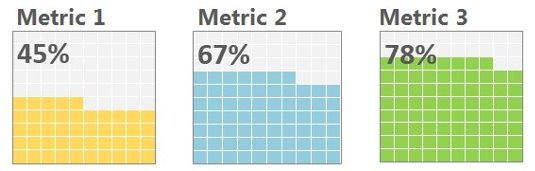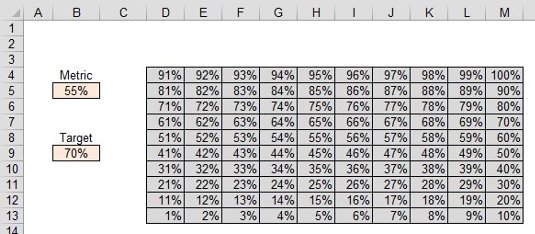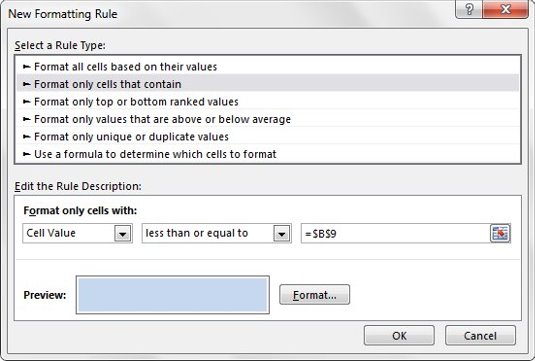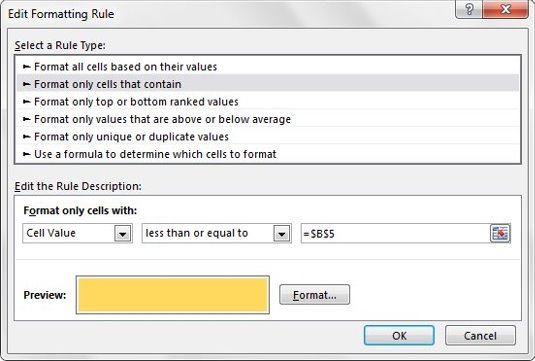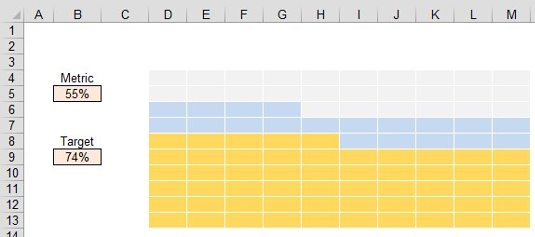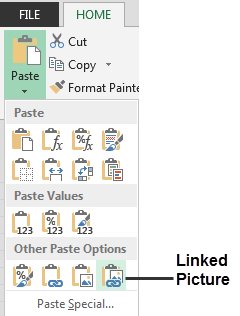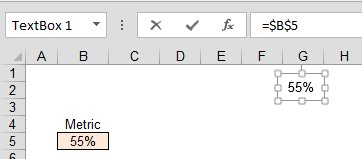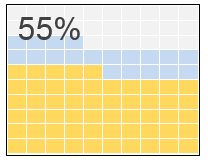Et vaffeldiagram er en interessant visualisering som hjelper til med å vise fremgang mot mål. Denne typen diagram er et relativt effektivt alternativ når du vil legge til en interessant visualisering til Excel-dashbordet uten å forvrenge dataene eller ta opp for mye dashbordeiendom.
Som du kan se nedenfor, er et vaffeldiagram en firkant delt inn i et 10×10 rutenett. Hver rutenettboks representerer 1 % mot et mål på 100 % prosent. Antall rutenettbokser som er farget eller skyggelagt, bestemmes av den tilknyttede beregningen.
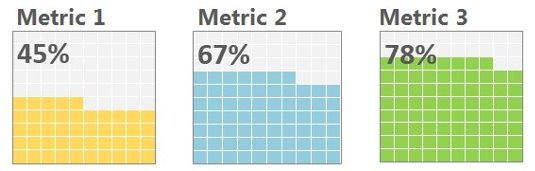
En relativt enkel måte å bygge et vaffeldiagram på er å bruke betinget formatering. Dette er hvordan:
Dediker en celle for den faktiske beregningen din og en celle for ethvert kumulativt mål du måtte ha.
Lag et 10×10 rutenett med prosenter som varierer fra 1 % til 100 %.
Den metriske cellen (i dette eksemplet, B5) vil fange opp den faktiske ytelsen. Du kan sette opp en valgfri målcelle (B9), hvis du vil legge til et ekstra lag med farge for å representere et kvartalsvis eller månedlig kumulativt mål.
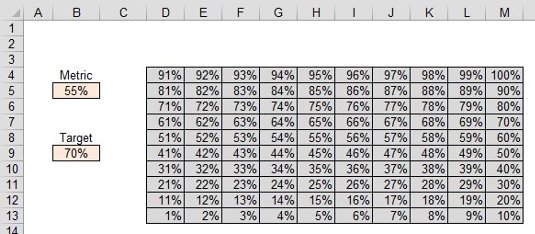
Marker 10 × 10 rutenettet ditt og velg Hjem → Betinget formatering → Ny regel.
Lag en regel som farger hver celle i 10×10 rutenettet hvis celleverdien er mindre enn eller lik verdien som vises i målcellen (B9 i dette eksemplet). Klikk på OK-knappen for å bekrefte det betingede formatet.
Pass på å bruke samme fargeformat for både fyll og skrift. Dette vil sikre at prosentverdiene i 10×10 rutenettet ditt er skjult.
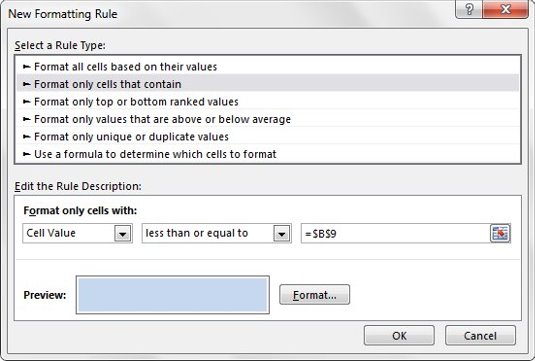
Med 10×10 rutenettet fortsatt uthevet, Hjem→Betinget formatering→Ny regel.
Lag en regel som farger hver celle i 10×10 rutenettet hvis celleverdien er mindre enn eller lik verdien som vises i den metriske cellen (B5 i dette eksemplet). Klikk på OK-knappen for å bekrefte det betingede formatet.
Igjen, sørg for å bruke samme fargeformat for både fyllet og skriften. Du vil velge en annen farge enn den du valgte for målcellen.
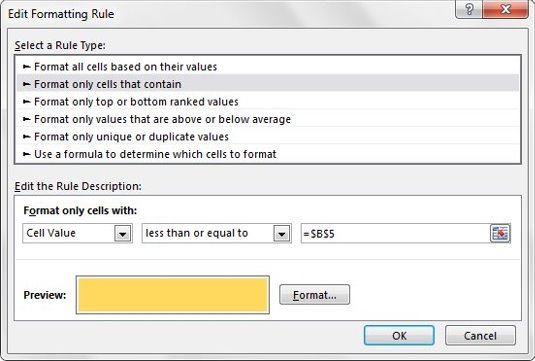
Marker alle cellene i 10×10 rutenettet og bruk en standard grå farge på cellene og fonten. Påfør også en hvit kant på alle cellene.
På dette tidspunktet skal rutenettet ditt se ut som det som vises her. Når du endrer beregnings- eller målprosentene, bør rutenettet automatisk justere fargene for å gjenspeile dataendringen.
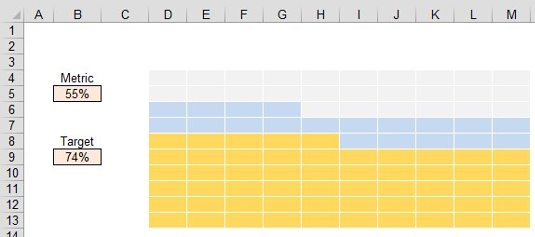
Kopier cellene i 10×10 rutenettet ditt, og klikk deretter på rullegardinpilen Lim inn på Hjem-fanen. Velg ikonet for koblet bilde.
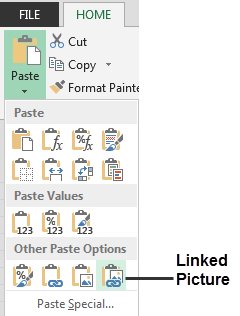
Excel vil lime inn et bilde av rutenettet ditt i regnearket. Endre størrelsen på bildet til den formen og størrelsen du trenger.
Det koblede bildet vil automatisk gjenspeile tilstanden til ditt faktiske rutenett. Du kan kopiere og lime inn dette koblede bildet til ditt faktiske dashbord-grensesnitt.

For å legge til en etikett til vaffeldiagrammet, klikk på Sett inn-fanen på båndet, velg tekstboksikonet og klikk deretter på regnearket for å lage en tom tekstboks.
Mens tekstboksen er valgt, gå opp til formellinjen, skriv inn likhetstegnet (=), og klikk deretter cellen som inneholder den metriske cellen.
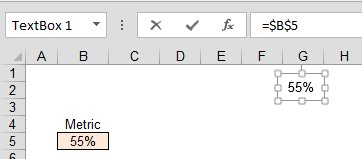
Legg tekstboksen på toppen av vaffeldiagrammet ditt.
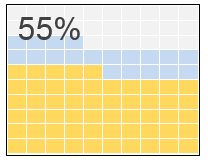
Belønningen for innsatsen din er en attraktiv grafikk som hjelper publikum med å visualisere ytelse mot et mål.